我在WebEx上主持了一個在線會議,並使用WebEx Recorder在ARF中進行記錄。 播放錄音時,發現在Windows計算機上使用自己的Network Recording Player播放時很不方便。 我可以將ARF文件轉換為MP4以便在iPhone上觀看嗎?
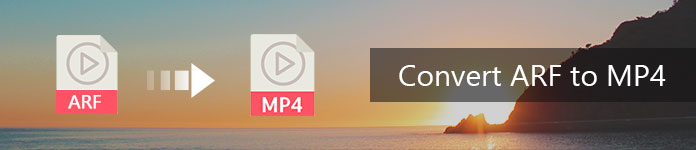
將ARF轉換為MP4
作為WebEx用戶,您將熟悉在線會議,網絡會議和視頻會議應用程序。 當您啟動在線會議以進行在線培訓時,可以使用基於WebEx網絡的錄製來記錄整個回放過程。 錄音將自動存儲在WebEx的服務器中。 如果僅記錄然後再將記錄從WebEx下載到PC,則下載的文件將保留為ARF(WebEx高級記錄格式),與WRF(WebEx記錄格式)文件不同(在WebEx會話期間,您進行並編輯)自己錄製)。 您應該注意,每個WebEx主機帳戶僅具有500 MB的存儲空間,因此您可以將錄製的內容下載到PC。 您可以使用WebEx Network Recording Player在Windows計算機或Mac上直接打開ARF文件。 但是您不能將ARF文件導入Adobe Premier中進行編輯或在VLC,Windows Media Player,QuickTime等上播放ARF文件。
考慮到將ARF文件關閉到外部播放器或編輯器,您必須將ARF文件轉換為MP4等其他格式,以便於編輯和播放。 實際上,WebEx為用戶提供了免費的ARF到MP4視頻轉換器,Network Recording Player。 繼續閱讀以將ARF文件轉換為MP4。 對於從ARF到WMV的轉換,您可以參考本文: 4種將ARF轉換為WMV的有用方法.
結束在線會議後,您可以在WebEx服務器上找到錄製的ARF文件。 您需要先將其下載到PC,然後根據需要將ARF文件轉換為MP4。
步驟 1 前往網站: https://www.webex.com/,然後登錄您的WebEx帳戶。
步驟 2 單擊“我的WebEx”>“我的文件”>“我的錄音”以找到您的錄音列表。 在哪裡可以找到您的服務類型,將與會議,活動或培訓創建的記錄鏈接起來。
步驟 3 瀏覽所需的記錄類型,然後單擊以查看其中的所有記錄ARF文件。 點擊圖標中的下拉列表(![]() )的倒三角形,選擇“下載”以下載ARF文件。
)的倒三角形,選擇“下載”以下載ARF文件。
將WebEx錄製的ARF文件下載到計算機後,您可以啟動WebEx Network Recording Player(登錄WebEx帳戶,找到“更新”,選擇一個錄製並單擊它,然後單擊右側窗口上的“播放”按鈕以播放ARF)視頻。如果這是您首次運行WebEx ARF播放器,它將提醒您下載ARF播放器。 您將被告知只有Windows計算機可以使用其視頻轉換器,而Mac被拒絕。
步驟 1 將ARF文件添加到Network Recording Player
單擊“文件”>“打開”,將您的ARF文件導入Network Recording Player。 它不能批量加載ARF文件或將ARF文件批量轉換為MP4。
步驟 2 將ARF轉換為MP4
單擊“文件”>“轉換格式”。 在這裡,您可以得到三種可選格式,WMV,SWF和MP4供參考,選擇MP4格式,並設置其保存的位置,視頻質量,以便立即或根據需要轉換ARF文件。
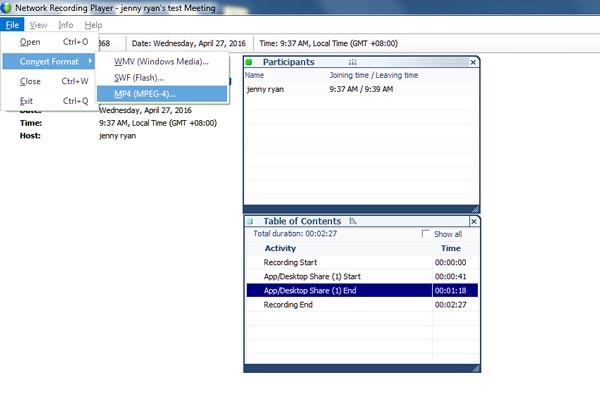
ARF到MP4的轉換時間取決於原始錄製的大小和互聯網連接。 您只需要耐心地找到轉換後的MP4文件。
WebEx Network Recording Player僅識別其ARF或WRF文件,如果您需要將視頻轉換為HD MP4、4K MP4並將ARF轉換為MP3以便在更多便攜式設備上播放,則需要將視頻轉換兩次,使用WebEx Player之後的聚會轉換工具。
通過以上方法,您將知道獲取MP4會議錄製文件,需要錄製,下載並轉換為MP4。 複雜吧? 這是通過以下三個步驟獲取MP4文件的簡單方法: 屏幕錄像大師. Aiseesoft Screen Recorder 能夠捕捉 Mac 或 Windows 計算機上的任何活動。 它可以幫助您錄製精彩的視頻遊戲、Skype 通話等。 在屏幕錄製時,您可以編輯視頻/快照並為輸出文件繪製新標籤。
步驟 1 在計算機上安裝並啟動Screen Recorder
下載Screen Recorder,在PC上安裝並啟動它。 選擇“屏幕錄像機”。
步驟 2 選擇要記錄的記錄區域
選擇全屏或自定義區域,將系統音頻和麥克風音頻設置為開。 單擊“設置”>“輸出”,然後選擇要保存的MP4格式。
步驟 3 將WebEx ARF會議記錄為MP4
完成所有準備後,您可以啟動WebEx會議,在Screen Recorder上單擊“ REC”以開始記錄在線會議。
會議結束後,單擊“屏幕錄像機”的“停止”按鈕以停止錄製,然後會彈出一個窗口,使您可以預覽錄製的會議內容。 確認後,您可以根據需要將其保存為MP4格式。
該軟件足以讓您從 WebEx 保存 MP4 錄音並繞過 ARF 文件。
當然,如果您不想將ARF轉換為MP4,也可以使用 ARF播放器 直接播放ARF文件。